浏览器提示adobe flash player插件被屏蔽?最近很多网友表示自己遇到了此种问题,为此很苦恼,怎么办呢?接下来小编就为大伙分享关于浏览器提示adobe flash player插件被屏蔽的处理步骤,希望可以帮助到有需要的朋友。
1、访问网页提示“Adobe Flash Player已被屏蔽”
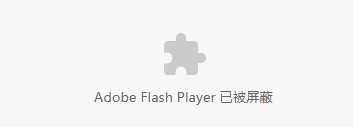
2、点击浏览器右上角的菜单按钮打开菜单,选择“设置”,打开“设置”页面
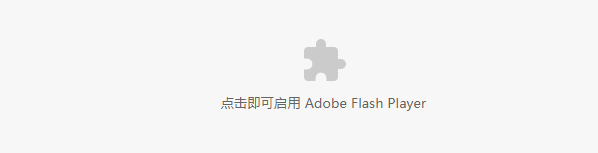
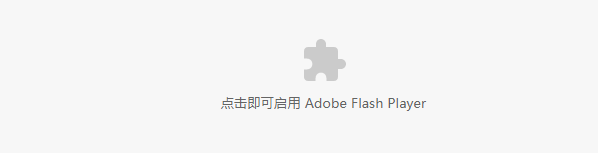
3、在浏览器“设置”页面,为了快速找到相关设置项,直接在顶部搜索输入框中输入“flash”,浏览器会自动标注出相关设置项,点击“隐私设置和安全性”下的“网站设置”
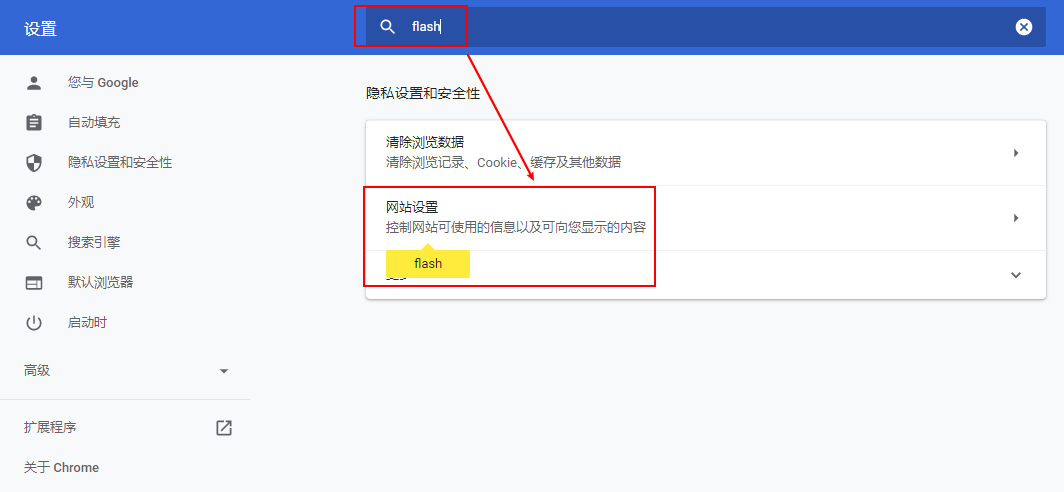
4、在“网站设置”页面,找到并选择“Flash”选项
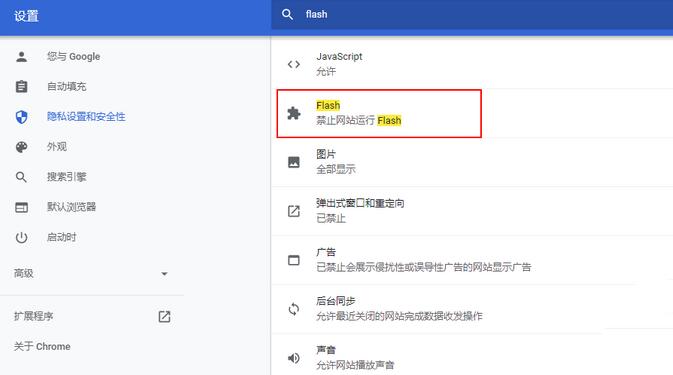
5、在“Flash”选项页面,可以看到浏览器是推荐且默认是禁止网站运行 Flash的
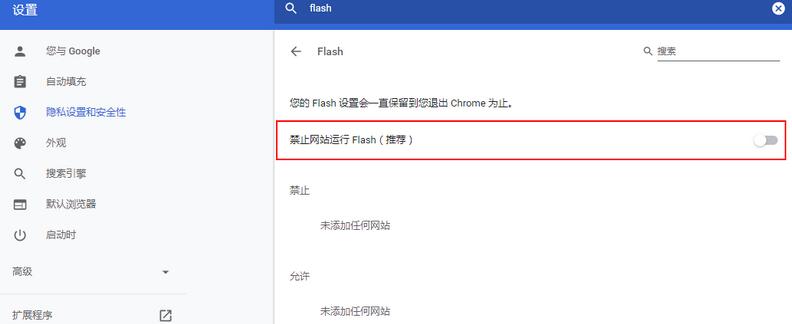
6、点击开关按钮,开启“Flash”询问,即浏览器下次访问需运行 Flash 的网站时,不会直接禁止 Flash 运行,而是询问用户的建议,由用户自行决定是否允许 Flash 运行
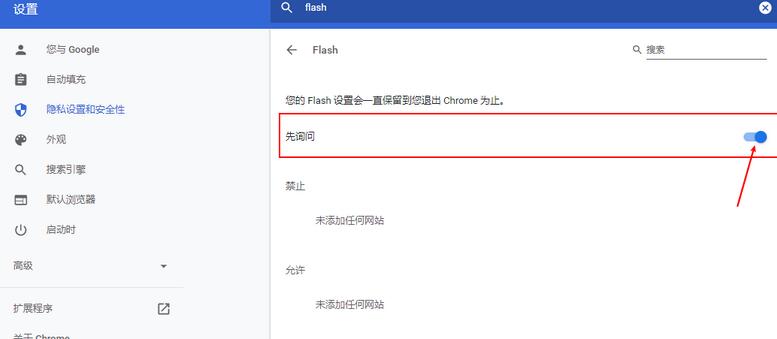
7、回到提示“Adobe Flash Player已被屏蔽”的网页,刷新网页,提示“点击即可启用 Adobe Flash Player”。
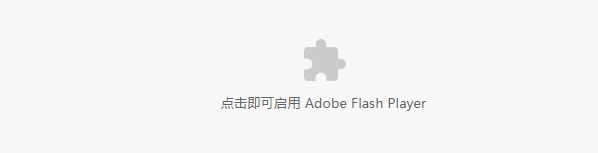
8、点击“允许”运行 Flash ,即可正常查看相应网页内容了。
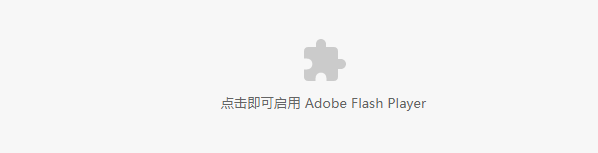
还不会处理浏览器提示adobe flash player插件被屏蔽的问题的朋友们,不要错过小编带来的这篇文章哦。
- 如何解决Win10玩不了wwe2K16的问题?
- 谷歌地球打不开怎么办?如何解决?
- 电脑快捷键大全 电脑常用的快捷键有哪些
- 谷歌地球黑屏怎么办?
- Word千分号怎么打?打出Word千分号的方法
- VOB文件怎么打开?打开VOB文件的方法和步骤
- WinXP找不到服务器或 DNS 错误的解决方法
- WinXP系统启动项如何禁止?
- 如何解决WinXP安装CAD提示缺少dfst.dll的问题?
- Win7腾达无线路由器设置的方法
- Win7重命名快捷键的使用方法和步骤
- Win7如何清理Winsxs?清理Winsxs的方法
- 谷歌地球使用教程 谷歌地球怎么使用?
- Win7系统添加IIS功能的方法
- VirtualBox怎么用?如何使用虚拟机VirtualBox?
- 如何在VirtualBox虚拟机中安装XP系统?
- 360云盘共享群怎么开通?360云盘共享群如何共享?
- 360云盘怎么用?360云盘如何上传?
- KDH是什么文件?KDH文件怎么打开?
- 上传速度慢怎么办?百度网盘上传速度慢怎么解决?
- Win10如何开启内置WiFi热点?
- Win10使用“Alt+Tab”快捷键切换不了窗口怎么办?
- Win10右键菜单找不到发送到桌面快捷方式的解决方法
- 如何解决Win10无法查看PSD文件缩略图的问题?
- 如何设置电脑自动开机?
- 工厂党代会贺词范文
- TOTOLINK N150R+无线路由器固件
- ASRock华擎H77M-ITX主板BIOS
- TOTOLINK N500R无线路由器固件
- Futuremark PCMark Vantage
- ASRock华擎H77M-ITX主板BIOS
- ASRock华擎H77M-ITX主板BIOS
- ASRock华擎H77M-ITX主板BIOS
- ASRock华擎H77M-ITX主板BIOS
- ASRock华擎H77M-ITX主板BIOS
- 街头霸王6嘉米丰腴身材MOD v2.13
- 天谕捏脸小乖乖乖 v1.3
- 模拟人生4女性吊带蛇皮上衣MOD v1.69
- LOL口袋妖怪训练师卡牌崔斯特自制皮肤 v2.3
- 龙崖无敌装备MOD v3.15
- 了不起的修仙模拟器小瓶子MOD v2.3
- 辰辰QQ欢乐记牌器 v1.46
- 腐烂国度2主宰版灯光强度加倍MOD v2.56
- 骑马与砍杀2罗马部队MOD v1.08
- 仙剑奇侠传6真正Reshade画质补丁 v1.3
- cardinal
- cardinal point
- card index
- cardio-
- cardiogram
- cardiograph
- cardiography
- cardiologist
- cardiology
- cardiovascular
- 俄罗斯千年文化(从古罗斯至今)
- Node.js+Webpack开发实战
- 世界城市寻宝记(6莫斯科寻宝记)/我的第一本历史知识漫画书
- 建构文化研究--论19世纪和20世纪建筑中的建造诗学(修订版)
- 开疆拓土(秦汉英雄传)/梅毅叔叔讲中华英雄故事
- 疗愈之境(50款画在鹅卵石上的曼陀罗)
- 铮铮铁骨(明朝英雄传)/梅毅叔叔讲中华英雄故事
- 雅舍忆旧(修订本)/梁实秋雅舍经典系列
- 捣蛋鬼日记(青少彩绘版)/青少年必读丛书
- 小猫探长吓一跳——彩虹桥系列桥梁书
- [BT下载][炸鸡块奇遇记][全10集][WEB-MKV/13.46G][简繁英字幕][1080P][Netflix][流媒体][LelveTV] 剧集 2024 韩国 喜剧 打包
- [BT下载][炸鸡块奇遇记][全10集][WEB-MKV/43.92G][简繁英字幕][4K-2160P][杜比视界版本][H265][Netflix][流媒体 剧集 2024 韩国 喜剧 打包
- [BT下载][炸鸡块奇遇记][全10集][WEB-MKV/26.77G][简繁英字幕][4K-2160P][H265][Netflix][流媒体][LelveT 剧集 2024 韩国 喜剧 打包
- [BT下载][炸鸡块奇遇记][全10集][WEB-MKV/42.49G][简繁英字幕][4K-2160P][HDR版本][H265][Netflix][流媒体] 剧集 2024 韩国 喜剧 打包
- [BT下载][追分成功][第88集][WEB-MKV/5.78G][国语配音/中文字幕][1080P][流媒体][ZeroTV] 剧集 2023 台湾 其它 连载
- [BT下载][迷宫饭][第12集][WEB-MKV/0.84G][简繁特效字幕][1080P][Disney+][流媒体][ZeroTV] 剧集 2023 日本 动画 连载
- [BT下载][外科医生爱丽丝][第11集][WEB-MP4/0.29G][中文字幕][1080P][流媒体][ZeroTV] 剧集 2024 日本 动画 连载
- [BT下载][外科医生爱丽丝][第11集][WEB-MP4/0.29G][中文字幕][1080P][流媒体][ZeroTV] 剧集 2024 日本 动画 连载
- [BT下载][外科医生爱丽丝][第11集][WEB-MP4/0.29G][中文字幕][1080P][流媒体][ZeroTV] 剧集 2024 日本 动画 连载
- [BT下载][月刊妄想科学][第11集][WEB-MP4/0.49G][中文字幕][1080P][流媒体][ZeroTV] 剧集 2024 日本 动画 连载